Steamがゲームファイルを検出しない:修正する3つの方法 (08.17.25)
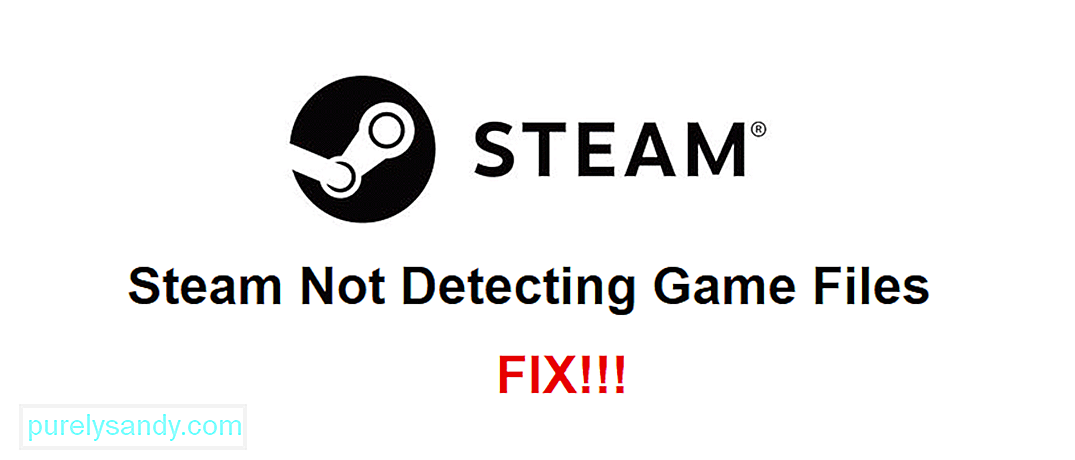 Steamがゲームファイルを検出しない
Steamがゲームファイルを検出しないSteamは、デバイスにインストールされているすべてのゲームファイルを認識しない限り、ゲームを起動できず、明らかにゲームをプレイすることもできません。これらのゲームファイルがないと、プラットフォームはゲームを区別できず、デバイスにインストールしたゲームを起動できません。
すべてのゲームファイルがそこにあり、どれも破損していない場合でも、このような問題に関連する多くのケースが報告されています。このような問題にも直面している場合は、大多数のユーザーに役立つ傾向があるこの問題の最善の解決策をいくつか紹介します。
Steamがゲームファイルを検出しない問題を修正する方法この問題の最初の最も論理的な解決策は、この問題の原因となっているゲームをアンインストールして再インストールすることです。この問題が特定のゲームまたはいくつかの特定のゲームにあり、PCにインストールされているすべてのゲームではない場合、これが試すことができる最善の解決策です。ゲームファイルが削除されたか破損しているため、これらの特定のゲームのすべてが実行されていない可能性があります。
ゲームをアンインストールするとすべてのファイルが削除され、再インストールすると、削除されたファイルや破損したファイルを含むすべてのファイルが元に戻ります。そのため、問題の原因となっている特定のゲームについて、最初にこのソリューションを試す必要があります。時間のかかるソリューションですが、ほとんどの場合に機能します。
この問題も発生しますプラットフォームがPC上に自動的に作成するメインのSteamフォルダーの外にプレイヤーがゲームをインストールする場合に多く発生します。手元にある問題を修正するには、最初に行う必要があるのは、デスクトップのSteamクライアントにアクセスすることです。
クライアントを起動して設定に進むと、ダウンロードオプションを変更できるメニューが表示されます。このメニューでは、現在のすべてのSteamフォルダーを含むウィンドウを開くこともできます。上記のウィンドウを開き、[Steamフォルダを追加]ボタンをクリックします。次に、表示されるメニューからゲームをインストールしたフォルダを選択します。これを行うと、Steamはデバイス上のすべてのゲームファイルを認識できるようになります。
それが機能しなかった場合どちらの場合も、.acfファイルを使用して、SteamにPC上のゲームファイルを強制的に認識させることができます。 「C:\ ProgramFiles(x86)\ Steam \ Steamapps」の経路をたどり、現在のすべての.acfファイルを見つけるだけです。これらをすべて切り取り、別のフォルダーに貼り付けます。次に、Steamを起動し、インストールしたゲームのいずれかを実行してみます。ゲームは起動しない可能性があります。
ここで、Steamアプリを終了し、すべての.acfをもう一度切り取って、削除した元のフォルダーに貼り付けます。ここでSteamをもう一度開くと、ライブラリにある現在インストールされているさまざまなゲームがすべて認識されるはずです。
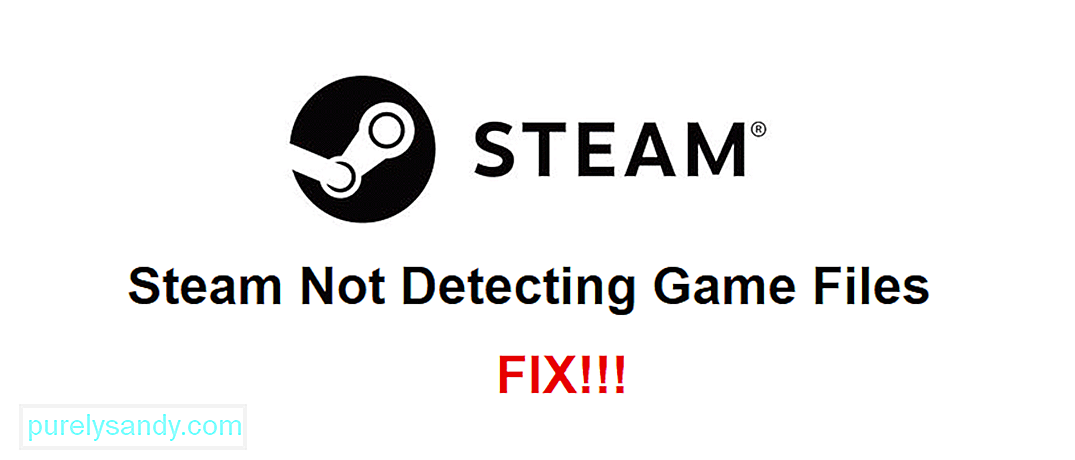
YouTubeのビデオ: Steamがゲームファイルを検出しない:修正する3つの方法
08, 2025

